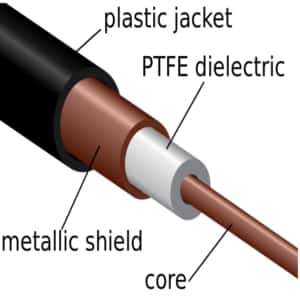حل أخطاء التوقف (الشاشة الزرقاء) في Windows 7
ينطبق على: Windows 7
تحدث أخطاء "الشاشة الزرقاء" (وتُسمى أيضًا في بعض الأحيان أخطاء الشاشة السوداء أو أخطاء رمز التوقف) في حالة حدوث مشكلة كبيرة تؤدي Windows 7 إلى إيقاف التشغيل أو إعادة تشغيله على نحو مفاجئ.
قد تنتج هذه الأخطاء من المشكلات الناتجة من كلٍّ من الأجهزة والبرامج، ويمكن أن يكون من الصعب استكشاف المشكلة وإصلاحها. يمكن أن تساعد الأدوات والأساليب التالية غالبًا في الحصول على Windows يعمل على أفضل وجه مرة أخرى.
إذا كان بإمكانك بدء تشغيل Windows
تساعدك هذه الأدوات والأساليب في استعادة النظام بحالة سابقة، والتأكد من احتواء جهاز الكمبيوتر الخاص بك على آخر التحديثات التي تم تثبيتها.
"استعادة النظام" هي أسهل شيء تقوم بتجربته أولاً. يمكن لهذه الخاصية التراجع عن التغييرات الأخيرة لملفات النظام بالكمبيوتر الخاص بك التي ربما تسببت في حدوث مشكلة. لا يؤثر "استعادة النظام" على ملفاتك الشخصية، مثل البريد الإلكتروني أو المستندات أو الصور.
فتح استعادة النظام
فتح "استعادة النظام" بالنقر فوق الزر ابدأ من صورة الزر ابدأ

. في مربع البحث، اكتب استعادة النظام. بعد ذلك، في قائمة النتائج، انقر فوق استعادة النظام.

إذا تمت مطالبتك بإدخال كلمة مرور مسؤول أو تأكيدها، فاكتب كلمة المرور أو قم بتأكيدها.
اتبع الإرشادات التي تظهر على الشاشة.
يقوم Windows بإنشاء تقرير عند حدوث بعض مشكلات الأجهزة أو البرامج. يمكن أن يقوم "مركز الصيانة" بالتحقق من وجود حل لأي مشكلة تم الإبلاغ عنها.
البحث عن حلول
افتح "مركز الصيانة" بالنقر فوق الزر ابدأ

والنقر فوق لوحة التحكم، ثم ضمن "النظام والأمان"، انقر فوقمراجعة حالة الكمبيوتر الخاصة بك.
انقر فوق الصيانة.
ضمن البحث عن حلول لتقارير المشكلات، انقر فوق البحث عن حلول. سيُعلمك Windows في حالة وجود أي حلول للمشكلات المتعلقة بالكمبيوتر الخاص بك.
ملاحظة
يمكن فقط عرض بعض المشكلات والحلول وإصلاحها بواسطة مسؤول. قم بتسجيل الدخول باستخدام حساب مسؤول لعرض هذه المشكلات.
قد تساعد آخر تحديثات من Microsoft في حل المشكلة. يساعد Windows Update في الحفاظ على الكمبيوتر محدثًا بآخر تحديثات النظام وبرامج تشغيل الأجهزة. يمكنك التحقق من Windows Update يدويًا للمساعدة في التأكد من وجود آخر التحديثات لـ Windows 7 مثبتة.
التحقق من وجود تحديثات
افتح Windows Update بالنقر فوق الزر ابدأ

. في مربع البحث، اكتب Update، ثم في قائمة النتائج، انقر فوق Windows Update.
في الجزء الأيمن، انقر فوق التحقق من وجود تحديثات، ثم انتظر حتى يقوم Windows بالبحث عن التحديثات الأخيرة للكمبيوتر لديك.
إذا شاهدت رسالة تخبرك بأن التحديثات متوفرة، أو تطالبك بمراجعة التحديثات، فانقر فوق الرسالة لعرض التحديثات وتحديدها.
في القائمة، انقر فوق أحد التحديثات لمزيد من المعلومات. حدد خانات الاختيار لأي تحديثات تريد تثبيتها، ثم انقر فوق موافق.
انقر فوق تثبيت التحديثات. قم بقراءة شروط الترخيص وقبولها، ومن ثم انقر فوق إنهاء إذا تطلب التحديث ذلك.

إذا تمت مطالبتك بإدخال كلمة مرور مسؤول أو تأكيدها، فاكتب كلمة المرور أو التأكيد.
إذا قمت بتثبيت الأجهزة، مثل بطاقة الصوت أو بطاقة الفيديو، فقد يتسبب أي برنامج تشغيل جهاز مثبت بطريقة غير صحيحة في حدوث المشكلة.
تأكد أن لديك أحدث برنامج تشغيل أجهزة للجهاز المثبت. يمكنك عادة العثور على برامج تشغيل الأجهزة على موقع ويب الشركة المصنعة للجهاز. تكون معظم برامج تشغيل الأجهزة ذاتية التثبيت - بعد تنزيلها، تقوم عادة بالنقر المزدوج فوق الملف لبدء عملية التثبيت.
إذا لم يتم تثبيت برنامج تشغيل الجهاز ذاتيًا، فاتّبع هذه الخطوات:
تحديث برنامج تشغيل
يجب تسجيل الدخول كمسؤول لتنفيذ هذا الإجراء.
افتح "إدارة الأجهزة" بالنقر فوق زر البدء

، والنقر فوق لوحة التحكم، والنقر فوق النظام والأمان، ثم في النظام، النقر فوق إدارة الجهاز.

وفي حالة مطالبتك بإدخال كلمة مرور مسؤول أو تأكيدها، اكتب كلمة المرور أو قم بتأكيدها.
في قائمة فئات الأجهزة، حدد موقع الجهاز الذي تود تحديثه، ثم انقر نقرًا مزدوجًا فوق اسم الجهاز.
انقر فوق علامة التبويب برنامج تشغيل الجهاز، وانقر فوق تحديث برنامج تشغيل الجهاز، واتبع الإرشادات.

وفي حالة مطالبتك بإدخال كلمة مرور مسؤول أو تأكيدها، اكتب كلمة المرور أو قم بتأكيدها.
يبدأ الوضع الآمن بتشغيل Windows في حالة محددة. يبدأ تشغيل الملفات الأساسية وبرامج تشغيل الأجهزة الضرورية لتشغيل Windows، مما يساعدك في استكشاف مشكلات البرامج وإصلاحها. على سبيل المثال، في حالة تشغيل أحد البرامج بمجرد بدء تشغيل Windows ويتعذر إيقاف تشغيله، يمكنك بدء تشغيل Windows في الوضع الآمن، ومن ثم حاول إلغاء تثبيت البرنامج.
تشغيل الكمبيوتر في الوضع الآمن
قم بإزالة جميع الأقراص المضغوطة وأقراص DVD والوسائط الأخرى من جهاز الكمبيوتر الخاص بك، ثم أعد تشغيله. ثم، انقر فوق زر البدء

، ثم انقر فوق السهم الموجود بجوار زر إيقاف التشغيل

، ثم انقر فوقإعادة التشغيل.
قم بتنفيذ أحد الإجراءات التالية:
إذا كان الكمبيوتر يحتوي على نظام تشغيل واحد مثبت، فاضغط باستمرار على المفتاح F8 أثناء إعادة تشغيل الكمبيوتر. يجب الضغط على F8 قبل ظهور شعار Windows. في حالة ظهور شعار Windows، يجب عليك المحاولة مرة أخرى عن طريق الانتظار حتى تظهر مطالبة تسجيل الدخول إلى Windows ومن ثم إيقاف التشغيل ثم إعادة تشغيل جهاز الكمبيوتر الخاص بك.
إذا كان الكمبيوتر يحتوي على نظام تشغيل واحد أو أكثر، فاستخدم مفاتيح الأسهم لتمييز نظام التشغيل الذي تريد بدء تشغيله في الوضع الآمن، ومن ثم اضغط المفتاح F8.
قم بتسجيل الدخول إلى الكمبيوتر بحساب مستخدم لديه حقوق المسؤول.
عندما يكون الكمبيوتر في الوضع الآمن، فستظهر لك الكلمات الوضع الآمن في جوانب الشاشة لديك. للخروج من الوضع الآمن، أعد تشغيل جهاز الكمبيوتر الخاص بك واسمح لـ Windows بالتشغيل بشكل عادي.
قد تنتج بعض الأخطاء عن المشكلات المتعلقة بالقرص الثابت لجهاز الكمبيوتر الخاص بك أو "ذاكرة الوصول العشوائي" (RAM)، بدلاً من المشكلات المتعلقة بـ Windows أو غيرها من البرامج قيد التشغيل على الكمبيوتر.
يحتوي Windows 7 على مجموعة أدوات يمكنها المساعدة في تحديد هويتك وإصلاح بعض الأخطاء المتعلقة بالأجهزة. قد تتطلب الأخطاء الخطيرة الاتصال بالشركة المصنعة للجهاز للحصول على الدعم.
تحقق من وجود أخطاء في القرص الثابت
افتح الكمبيوتر بالنقر فوق زر البدء

، ثم النقر فوق الكمبيوتر.
انقر بزر الماوس الأيمن فوق برنامج تشغيل الجهاز الذي تريد التحقق منه، ثم انقر فوق خصائص.
انقر فوق علامة التبويب أدوات، ثم ضمن تدقيق الأخطاء، انقر فوق تدقيق الآن.

وفي حالة مطالبتك بإدخال كلمة مرور مسؤول أو تأكيدها، اكتب كلمة المرور أو قم بتأكيدها.
لإصلاح المشكلات المتعلقة بالملفات والمجلدات التي يكتشفها المسح الضوئي تلقائيًا، حدد "إصلاح أخطاء نظام الملفات تلقائيًا". وإلا، سيقوم فحص القرص بالإبلاغ عن المشكلات دون إصلاحها.
لإجراء فحص شامل، حدد المسح الضوئي ومحاولة استرداد المقاطع التالفة. يحاول إجراء هذا المسح الضوئي البحث عن الأخطاء الفعلية على محرك الأقراص ذاته وإصلاحها، وقد يستغرق وقتًا أطول لاكتمالها.
للتحقق من وجود كلٍّ من أخطاء الملفات والأخطاء الفعلية، حدد كلاً من إصلاح أخطاء نظام الملفات تلقائيًا والمسح الضوئي ومحاولة استرداد المقاطع التالفة.
انقر فوق بدء.
التحقق من وجود مشكلات بالذاكرة
افتح "أداة تشخيص الذاكرة" بالنقر فوق زر البدء

، ثم النقر فوق لوحة التحكم. في مربع البحث، اكتبالذاكرة، ثم انقر فوق تشخيص مشكلات الذاكرة في جهاز الكمبيوتر الخاص بك.

وفي حالة مطالبتك بإدخال كلمة مرور مسؤول أو تأكيدها، اكتب كلمة المرور أو قم بتأكيدها.
اختر وقت تشغيل الأداة. إذا اخترت إعادة تشغيل الكمبيوتر وتشغيل الأداة فورًا، فتأكد من حفظ عملك وإغلاق جميع البرامج قيد التشغيل. يتم تشغيل "أداة تشخيص الذاكرة" تلقائيًا عند إعادة تشغيل Windows.
إذا تعذر بدء تشغيل Windows كليًا
يمكن أن تساعدك الأدوات التالية في إزالة تثبيت التغييرات في البرامج أو التراجع عنها وإصلاح ملفات بدء تشغيل Windows واستعادة النظام من نسخة احتياطية سابقة. إذا لم تفلح أيًا من هذه الاقتراحات في حل المشكلة، فيمكنك إعادة تثبيت Windows 7.
توجد العديد من الأدوات التالية في القائمة "خيارات استرداد النظام". تم إعادة تثبيت هذه القائمة مسبقًا على القرص الثابت لجهاز الكمبيوتر الخاص بك، وهي أيضًا على Windows 7 وسائط التثبيت.
عند محاولة استرداد Windows:
إذا كنت تستخدم الكمبيوتر اللوحي أو كمبيوتر آخر به شاشة باللمس، فقد تحتاج إلى توصيل الماوس ولوحة المفاتيح لاستخدام "إصلاح مشكلات بدء التشغيل" وغيرها من الأدوات في القائمة "خيارات استرداد النظام". للحصول على مزيد من المعلومات، راجع
ما خيارات استرداد النظام في Windows 7؟
إذا تم تثبيت Windows 7 مسبقًا على جهاز الكمبيوتر الخاص بك، فربما قامت الشركة المصنعة للكمبيوتر بتضمين خيارات استرداد أخرى. لمزيد من المعلومات، تحقق من الوثائق التي صدرت مع جهاز الكمبيوتر أو انتقل إلى الموقع الإلكتروني للشركة المصنعة.
يبدأ الوضع الآمن بتشغيل Windows في حالة محددة. يبدأ تشغيل الملفات الأساسية وبرامج تشغيل الأجهزة الضرورية لتشغيل Windows، مما يساعدك في استكشاف مشكلات البرامج وإصلاحها.
على سبيل المثال، إذا كان برنامج تشغيل بطاقة الفيديو التالف يمنع عرض Windows، أو إذا كان برنامج تشغيل الجهاز يعمل بمجرد بدء تشغيل Windows ويتعذر إيقافه، فيمكنك بدء تشغيل Windows في الوضع الآمن قبل بدء تشغيل برنامج التشغيل الجهاز أو البرنامج ثم حاول إصلاح المشكلة.
تشغيل الكمبيوتر في الوضع الآمن
قم بإزالة جميع الأقراص المضغوطة وأقراص DVD والوسائط الأخرى من جهاز الكمبيوتر الخاص بك، ثم أعد تشغيله. انقر فوق زر البدء

، وانقر فوق السهم المجاور للزر إيقاف التشغيل

، ثم انقر فوق إعادة التشغيل.
قم بتنفيذ أحد الإجراءات التالية:
إذا كان الكمبيوتر يحتوي على نظام تشغيل واحد مثبت، فاضغط باستمرار على المفتاح F8 أثناء إعادة تشغيل الكمبيوتر. يجب الضغط على F8 قبل ظهور شعار Windows. في حالة ظهور شعار Windows، يجب عليك المحاولة مرة أخرى عن طريق الانتظار حتى تظهر مطالبة تسجيل الدخول إلى Windows ومن ثم إيقاف التشغيل ثم إعادة تشغيل جهاز الكمبيوتر الخاص بك.
إذا كان الكمبيوتر يحتوي على نظام تشغيل واحد أو أكثر، فاستخدم مفاتيح الأسهم لتمييز نظام التشغيل الذي تريد بدء تشغيله في الوضع الآمن، ومن ثم اضغط المفتاح F8.
قم بتسجيل الدخول إلى الكمبيوتر بحساب مستخدم لديه حقوق المسؤول.
عندما يكون الكمبيوتر في الوضع الآمن، فستظهر لك الكلمات الوضع الآمن في جوانب الشاشة لديك. للخروج من الوضع الآمن، أعد تشغيل جهاز الكمبيوتر الخاص بك واسمح لـ Windows بالتشغيل بشكل عادي.
يمكنك الكشف عن إصلاح مشكلات بدء التشغيل وإصلاح أنواع معينة من مشكلات النظام التي قد تمنع بدء تشغيل Windows، مثل ملفات النظام التالفة أو المفقودة.
تم تصميم "إصلاح مشكلات التشغيل" لبدء التشغيل تلقائيًا إذا تم الكشف عن مشكلات معينة في النظام، لكن يمكنك أيضًا تشغيل الأداة يدويًا.
تشغيل "إصلاح مشكلات بدء التشغيل" باستخدام خيارات الاسترداد المثبتة مسبقًا
قم بإزالة جميع الأقراص المضغوطة وأقراص DVD والوسائط الأخرى من جهاز الكمبيوتر الخاص بك ومن ثم إعادة تشغيله باستخدام زر الطاقة بالكمبيوتر.
قم بتنفيذ أحد الإجراءات التالية:
إذا كان الكمبيوتر يحتوي على نظام تشغيل واحد مثبت، فاضغط باستمرار على المفتاح F8 أثناء إعادة تشغيل الكمبيوتر. يجب الضغط على F8 قبل ظهور شعار Windows. في حالة ظهور شعار Windows، يجب عليك المحاولة مرة أخرى عن طريق الانتظار حتى تظهر مطالبة تسجيل الدخول إلى Windows ومن ثم إيقاف التشغيل ثم إعادة تشغيل جهاز الكمبيوتر الخاص بك.
إذا كان الكمبيوتر يحتوي على نظام تشغيل واحد أو أكثر، فاستخدم مفاتيح الأسهم لتمييز نظام التشغيل الذي تريد إصلاحه، ومن ثم اضغط مع الاستمرار على المفتاح F8.
على الشاشة خيارات التمهيد المتقدمة، استخدم مفاتيح الأسهم لتمييز إصلاح مشكلات الكمبيوتر، ثم اضغط على Enter. (إذا لم يتم إدراج إصلاح مشكلات الكمبيوتر كخيار، فلا يتضمن جهاز الكمبيوتر لديك إذن خيارات استرداد مثبتة مسبقًا، أو قام مسؤول الشبكة لديك بإيقاف تشغيلها).
حدد تخطيط لوحة مفاتيح، ثم انقر فوق التالي.
في قائمة خيارات استرداد النظام، انقر فوق إصلاح مشكلات بدء التشغيل، ثم اتبع الإرشادات.
تشغيل "إصلاح مشكلات بدء التشغيل" باستخدام قرص تثبيت Windows 7 أو محرك أقراص USB محمول أو قرص إصلاح النظام
إذا كان نظام الكمبيوتر الخاص بك تالفًا بشدة ولا يمكنك الوصول إلى القائمة "خيارات استرداد النظام" على الكمبيوتر الخاص بك، فيمكنك الوصول إليها باستخدام Windows 7 قرص تثبيت أو محرك أقراص USB محمول، أو استخدام قرص إصلاح نظام إذا قمت بإنشاء أحدها سابقًا.
لاستخدام هذه الطريقة، تحتاج إلى إعادة تشغيل الكمبيوتر باستخدام قرص أو محرك أقراص USB محمول.
قم بإدراج Windows 7 قرص التثبيت أو محرك أقراص USB المحمول، أو قرص إصلاح مشكلات الكمبيوتر، ثم قم بإيقاف تشغيل الكمبيوتر.
أعد تشغيل الكمبيوتر باستخدام زر الطاقة بالكمبيوتر.
عند المطالبة بذلك، اضغط على أي مفتاح، ثم اتبع الإرشادات التي تظهر.
في الصفحة تثبيت Windows، أو في الصفحة خيارات استرداد النظام، اختر اللغة الخاصة بك والتفضيلات الأخرى، ثم انقر فوق التالي. في حالة عدم ظهور صفحة تثبيت Windows ولا صفحة خيارات استرداد النظام، ولم تتم مطالبتك بالضغط على أي مفتاح، فقد تحتاج لتغيير بعض إعدادات النظام. لمعرفة كيفية تنفيذ ذلك، راجع
بدء تشغيل الكمبيوتر من قرص تثبيت Windows 7 أو محرك أقراص USB محمول.
إذا كنت قيد استخدام قرص تثبيت Windows، فانقر فوق إصلاح مشكلات الكمبيوتر.
حدد تثبيت Windows الذي تريد إصلاحه، ومن ثم انقر فوق التالي.
في قائمة خيارات استرداد النظام، انقر فوق إصلاح مشكلات بدء التشغيل، ثم اتبع الإرشادات.
يمكنك استخدام "استعادة النظام" من القائمة "خيارات استرداد النظام". حيث تشبه عملية تشغيل "استعادة النظام" بشكل طبيعي، باستثناء واحد: لا يمكن لعملية "استعادة النظام" إنشاء نقاط استعادة جديدة في هذا الوضع، حتى لا يمكنك التراجع عن عملية الاستعادة. ومع ذلك، يمكنك تشغيل "استعادة النظام" مرة أخرى واختيار نقطة استعادة مختلفة إن وجدت.
تشغيل "استعادة النظام" باستخدام خيارات استرداد تم تثبيتها مسبقًا
قم بإزالة جميع الأقراص المضغوطة وأقراص DVD والوسائط الأخرى من جهاز الكمبيوتر الخاص بك ومن ثم إعادة تشغيله باستخدام زر الطاقة بالكمبيوتر.
قم بتنفيذ أحد الإجراءات التالية:
إذا كان الكمبيوتر يحتوي على نظام تشغيل واحد مثبت، فاضغط باستمرار على المفتاح F8 أثناء إعادة تشغيل الكمبيوتر. يجب الضغط على F8 قبل ظهور شعار Windows. في حالة ظهور شعار Windows، يجب عليك المحاولة مرة أخرى عن طريق الانتظار حتى تظهر مطالبة تسجيل الدخول إلى Windows ومن ثم إيقاف التشغيل ثم إعادة تشغيل جهاز الكمبيوتر الخاص بك.
إذا كان الكمبيوتر يحتوي على نظام تشغيل واحد أو أكثر، فاستخدم مفاتيح الأسهم لتمييز نظام التشغيل الذي تريد إصلاحه، ومن ثم اضغط مع الاستمرار على المفتاح F8.
على الشاشة خيارات التمهيد المتقدمة، استخدم مفاتيح الأسهم لتمييز إصلاح مشكلات الكمبيوتر، ثم اضغط على Enter. (إذا لم يتم إدراج إصلاح مشكلات الكمبيوتر كخيار، فلا يتضمن جهاز الكمبيوتر لديك إذن خيارات استرداد مثبتة مسبقًا، أو قام مسؤول الشبكة لديك بإيقاف تشغيلها).
حدد تخطيط لوحة مفاتيح، ثم انقر فوق التالي.
في قائمة خيارات استرداد النظام، انقر فوق إصلاح مشكلات النظام، ثم اتبع الإرشادات.
تشغيل "استعادة النظام" باستخدام قرص تثبيت Windows 7 أو محرك أقراص USB محمول أو قرص إصلاح مشكلات النظام
إذا كان نظام الكمبيوتر الخاص بك تالفًا بشدة ولا يمكنك الوصول إلى القائمة "خيارات استرداد النظام" على الكمبيوتر الخاص بك، فيمكنك الوصول إليها باستخدام Windows 7 قرص تثبيت أو محرك أقراص USB محمول، أو استخدام قرص إصلاح نظام إذا قمت بإنشاء أحدها سابقًا.
لاستخدام هذه الطريقة، تحتاج إلى إعادة تشغيل الكمبيوتر باستخدام القرص.
قم بإدراج Windows 7 قرص التثبيت أو محرك أقراص USB المحمول، أو قرص إصلاح مشكلات الكمبيوتر، ثم قم بإيقاف تشغيل الكمبيوتر.
أعد تشغيل الكمبيوتر باستخدام زر الطاقة بالكمبيوتر.
عند المطالبة بذلك، اضغط على أي مفتاح، ثم اتبع الإرشادات التي تظهر.
في الصفحة تثبيت Windows أو في الصفحة خيارات استرداد النظام، اختر اللغة الخاصة بك والتفضيلات الأخرى، ثم انقر فوق التالي. في حالة عدم ظهور صفحة تثبيت Windows ولا صفحة خيارات استرداد النظام، ولم تتم مطالبتك بالضغط على أي مفتاح، فقد تحتاج لتغيير بعض إعدادات النظام. لمعرفة كيفية تنفيذ ذلك، راجع
بدء تشغيل الكمبيوتر من قرص تثبيت Windows 7 أو محرك أقراص USB محمول.
إذا كنت قيد استخدام قرص تثبيت Windows، فانقر فوق إصلاح مشكلات الكمبيوتر.
حدد تثبيت Windows الذي تريد إصلاحه، ومن ثم انقر فوق التالي.
في قائمة خيارات استرداد النظام، انقر فوق إصلاح مشكلات النظام، ثم اتبع الإرشادات.
إذا قمت باستخدام الكمبيوتر الشخصي بالكامل Windows لإنشاء نسخة احتياطية لصورة النظام كجزء من خطة النسخ الاحتياطي الخاصة بك، فيمكنك استخدام صورة النظام لاستعادة الكمبيوتر الخاص بك.
صورة النظام هي نسخة من القسم الموجود في القرص الثابت لديك والذي يتضمن نظام التشغيل Windows. وتحتوي أيضًا على كل شيء موجود في هذا القسم بتاريخ إنشاء الصورة، بما في ذلك Windows والبرامج الخاصة بك وبيانات المستخدم - مثل المستندات والصور والموسيقي. يجب أن تكون قد قمت بإنشاء صورة نظام مسبقًا لاستخدام هذا الخيار.
عندما تقوم باستعادة الكمبيوتر الخاص بك من خلال صورة نظام، يتم استبدال محتويات القرص الثابت بمحتويات صورة النظام. وهذا يعني أنه يُحتمل فقدان أي تغييرات قمت بإجرائها، أو برامج قمت بتثبيتها، أو ملفات قمت بحفظها بعد إنشاء صورة النظام ما لم يكن لديك نسخة احتياطية من بياناتك.
الاستعادة من صورة نظام باستخدام خيارات الاسترداد المثبتة مسبقًا
قم بإزالة جميع الأقراص المضغوطة وأقراص DVD والوسائط الأخرى من جهاز الكمبيوتر الخاص بك ومن ثم إعادة تشغيله باستخدام زر الطاقة بالكمبيوتر.
قم بتنفيذ أحد الإجراءات التالية:
إذا كان الكمبيوتر يحتوي على نظام تشغيل واحد مثبت، فاضغط باستمرار على المفتاح F8 أثناء إعادة تشغيل الكمبيوتر. يجب الضغط على F8 قبل ظهور شعار Windows. في حالة ظهور شعار Windows، يجب عليك المحاولة مرة أخرى عن طريق الانتظار حتى تظهر مطالبة تسجيل الدخول إلى Windows ومن ثم إيقاف التشغيل ثم إعادة تشغيل جهاز الكمبيوتر الخاص بك.
إذا كان الكمبيوتر يحتوي على نظام تشغيل واحد أو أكثر، فاستخدم مفاتيح الأسهم لتمييز نظام التشغيل الذي تريد إصلاحه، ومن ثم اضغط مع الاستمرار على المفتاح F8.
على الشاشة خيارات التمهيد المتقدمة، استخدم مفاتيح الأسهم لتمييز إصلاح مشكلات الكمبيوتر، ثم اضغط على Enter. (إذا لم يتم إدراج إصلاح مشكلات الكمبيوتر كخيار، فلا يتضمن جهاز الكمبيوتر لديك إذن خيارات استرداد مثبتة مسبقًا، أو قام مسؤول الشبكة لديك بإيقاف تشغيلها).
حدد تخطيط لوحة مفاتيح، ثم انقر فوق التالي.
في القائمة خيارات استرداد النظام، انقر فوق استرداد صورة النظام، ثم اتبع الإرشادات.
الاستعادة من صورة نظام باستخدام قرص تثبيت Windows 7 أو محرك أقراص USB محمول أو قرص إصلاح مشكلات النظام
إذا تعذر الوصول إلى القائمة "خيارات استرداد النظام" على الكمبيوتر الخاص بك، فيمكنك الوصول إليها باستخدام Windows 7 قرص تثبيت أو محرك أقراص USB محمول، أو استخدام قرص إصلاح نظام إذا قمت بإنشاء أحدها سابقًا.
لاستخدام هذه الطريقة، تحتاج إلى إعادة تشغيل الكمبيوتر باستخدام القرص.
قم بإدراج Windows 7 قرص التثبيت أو محرك أقراص USB المحمول، أو قرص إصلاح مشكلات الكمبيوتر، ثم قم بإيقاف تشغيل الكمبيوتر.
أعد تشغيل الكمبيوتر باستخدام زر الطاقة بالكمبيوتر.
عند المطالبة بذلك، اضغط على أي مفتاح، ثم اتبع الإرشادات التي تظهر.
في الصفحة تثبيت Windows أو في الصفحة خيارات استرداد النظام، اختر اللغة الخاصة بك والتفضيلات الأخرى، ثم انقر فوق "التالي". في حالة عدم ظهور صفحة تثبيت Windows ولا صفحة خيارات استرداد النظام، ولم تتم مطالبتك بالضغط على أي مفتاح، فقد تحتاج لتغيير بعض إعدادات النظام. لمعرفة كيفية تنفيذ ذلك، راجع
بدء تشغيل الكمبيوتر من قرص تثبيت Windows 7 أو محرك أقراص USB محمول.
إذا كنت قيد استخدام قرص تثبيت Windows، فانقر فوق إصلاح مشكلات الكمبيوتر.
حدد تثبيت Windows الذي تريد إصلاحه، ومن ثم انقر فوق التالي.
في القائمة خيارات استرداد النظام، انقر فوق استرداد صورة النظام، ثم اتبع الإرشادات.
إذا لم يكن بإمكانك استرداد Windows 7 بأي طريقة، فيمكنك إعادة تثبيت Windows 7 باستخدام قرص تثبيت Windows 7 أو إعداد الملفات.
سيؤدي إعادة تثبيت Windows 7 إلى حذف أي برامج قمت بتثبيتها وسيؤدي إلى استعادة الإعدادات الافتراضية لـ Windows. سوف تحتاج إلى استعادة ملفات المستخدم لديك، وإعادة تثبيت أي برامج قمت بتثبيتها باستخدام أقراص التثبيت أو الملفات الأصلية.
تثبيت Windows 7 باستخدام خيار "التخصيص" وتهيئة القرص الثابت
لتهيئة القرص الثابت أثناء Windows 7 التثبيت، ستكون بحاجة لبدء تشغيل الكمبيوتر لديك باستخدامWindows 7 قرص التثبيت أو محرك أقراص USB محمول.
قم بتشغيل جهاز الكمبيوتر الخاص بك وإدراج قرص تثبيت Windows 7 أو محرك أقراص USB محمول، ومن ثم أوقف تشغيل الكمبيوتر الخاص بك.
أعد تشغيل الكمبيوتر.
اضغط على أي مفتاح عند مطالبتك، ثم اتبع الإرشادات التي تظهر.
في حالة الموافقة على شروط الترخيص في الصفحة الرجاء قراءة شروط الترخيص، انقر فوق أوافق على شروط الترخيص، ثم انقر فوق التالي.
في الصفحة ما هو نوع التثبيت المرغوب؟ انقر فوق مخصص.
في الصفحة أين تريد تثبيت Windows؟، انقر فوق خيارات محرك الأقراص (متقدم).
انقر فوق القسم الذي تود تغييره، وفوق خيار التهيئة الذي ترغب في إجرائه، ثم اتبع الإرشادات.
عند الانتهاء من إجراء التهيئة، انقر فوق التالي.
اتبع الإرشادات لإنهاء تثبيت Windows 7، التي تتضمن تسمية الكمبيوتر الخاص بك وإعداد حساب مستخدم أولي.




 وقد تلاحظون في أجهزتكم منفذ لتركيب موصل SC فهو الأكثر استخداما في أجهزة الكمبيوترات الشخصية
وقد تلاحظون في أجهزتكم منفذ لتركيب موصل SC فهو الأكثر استخداما في أجهزة الكمبيوترات الشخصية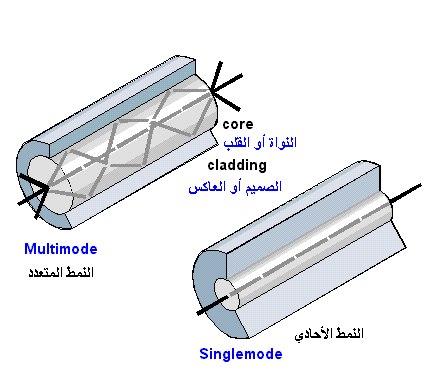






 كاميرات المراقبة المخفية
كاميرات المراقبة المخفية